क्यू : मैंने आईट्यून्स स्टोर से कुछ ऑडियोबुक डाउनलोड की हैं और उन्हें अपनी कार में एमपी3 प्लेयर पर चलाना चाहता हूं। लेकिन ये सभी आईट्यून्स ऑडियोबुक .m4b प्रारूप में सहेजे गए हैं, जो मेरे एमपी3 प्लेयर द्वारा समर्थित नहीं है। क्या आप एक विश्वसनीय M4B से MP3 कनवर्टर की अनुशंसा कर सकते हैं जो iTunes M4B ऑडियोबुक को एक सामान्य MP3 प्रारूप में परिवर्तित कर सकता है?
M4B एक प्रारूप है जो आम तौर पर iTunes ऑडियोबुक जैसे ऑडियोबुक के लिए उपयोग किया जाता है। जब आप कई डिवाइसों पर M4B में ऑडियोबुक चलाना चाहते हैं, तो आपको संभवतः इस समस्या का सामना करना पड़ता है कि आपका डिवाइस M4B का समर्थन नहीं करता है। हम आपको सर्वोत्तम M4B से MP3 कन्वर्टर्स के साथ M4B को MP3 में कनवर्ट करने के सबसे लोकप्रिय तरीके दिखाएंगे ताकि आप अपने द्वारा उपयोग किए जाने वाले किसी भी डिवाइस पर M4B ऑडियोबुक सुन सकें।
M4B क्या है?
M4B फ़ाइलों को MP3 में परिवर्तित करने के समाधानों पर चर्चा करने से पहले, आइए पहले M4B फ़ाइल पर एक नज़र डालें।
M4B MPEG-4 मानक पर आधारित ऑडियोबुक के लिए एक फ़ाइल एक्सटेंशन है। M4A के विपरीत, एक अन्य सामान्य ऑडियोबुक प्रारूप, M4B ऑडियोबुक अध्याय मार्करों का समर्थन करता है जो श्रोताओं को प्लेबैक के दौरान आसानी से एक अध्याय की शुरुआत में जाने की अनुमति देता है। वर्तमान में, अधिकांश M4B ऑडियोबुक आईट्यून्स जैसे ऑनलाइन डिजिटल सामग्री स्टोर द्वारा बेचे जाते हैं।
हालाँकि, क्योंकि iTunes ऑडियोबुक सुरक्षित हैं, आप इन M4B फ़ाइलों को केवल अधिकृत Apple कंप्यूटर और डिवाइस पर ही चला सकते हैं। सामान्य एमपी3 प्लेयर या अन्य डिवाइस पर आईट्यून्स एम4बी चलाने में सक्षम होने के लिए, आपको विशेष आईट्यून्स एम4बी ऑडियोबुक कन्वर्टर्स का उपयोग करके संरक्षित एम4बी को एमपी3 प्रारूप में परिवर्तित करना होगा। इसके बारे में हम पहले भाग में बात करेंगे. दूसरी ओर, कई M4B फ़ाइलें सुरक्षित नहीं हैं। इन M4B फ़ाइलों के लिए, आप M4B को MP3 में बदलने के लिए iTunes और VLC जैसे कई प्रसिद्ध टूल का उपयोग कर सकते हैं, जो दूसरे भाग में प्रस्तुत किया गया है।
भाग 1. संरक्षित एम4बी को एमपी3 में कैसे बदलें?
श्रव्य ऑडियोबुक को M4B से MP3 में बदलने के लिए, एक तृतीय-पक्ष ऑडियो कनवर्टर जैसे श्रव्य कनवर्टर अत्यधिक अनुशंसित है. एक अद्वितीय ऑडियो कनवर्टर के रूप में, यह ID3 टैग और अध्याय जानकारी को संरक्षित करते हुए M4B फ़ाइलों को MP3 प्रारूप में परिवर्तित करने में सक्षम है। इसका उपयोग ऑडिबल AAX को MP3, WAV, M4A आदि में बदलने के लिए भी किया जा सकता है।
आईट्यून्स एम4बी ऑडियोबुक को एमपी3 में कैसे बदलें?
चरण 1. ऑडियोबुक्स को ऑडिबल कन्वर्टर में जोड़ें
प्रोग्राम लॉन्च करने के बाद दूसरे बटन पर क्लिक करें « + » उस लाइब्रेरी का पता लगाने के लिए जिसमें ऑडियोबुक्स हैं। फिर उन फ़ाइलों का चयन करें जिन्हें आप एमपी3 में कनवर्ट करना चाहते हैं और बटन पर क्लिक करें जोड़ना .

चरण 2. एमपी3 के रूप में आउटपुट स्वरूप का चयन करें
जब ऑडियोबुक्स को ऑडिबल कन्वर्टर में जोड़ा जाता है, तो आप बटन पर क्लिक करके एमपी3 आउटपुट फॉर्मेट चुन सकते हैं प्रारूप और बटन चुनना एमपी 3 .

चरण 3. ऑडियोबुक को एमपी3 में बदलें
जब सभी सेटिंग्स पूरी हो जाएं, तो आप बटन पर क्लिक करके ऑडियोबुक फ़ाइल को एमपी3 में कनवर्ट करना शुरू कर सकते हैं बदलना .

रूपांतरण पूरा होने के बाद, आप परिवर्तित एमपी3 ऑडियोबुक ढूंढ सकते हैं और उन्हें किसी भी प्लेयर, जैसे कि आईपॉड, पीएसपी, ज़्यून, क्रिएटिव ज़ेन, सोनी वॉकमैन, आदि में स्वतंत्र रूप से आयात कर सकते हैं। उन्हें अपनी इच्छानुसार पढ़ने के लिए।
भाग 2. असुरक्षित M4B को MP3 में कैसे बदलें?
हालाँकि आईट्यून्स स्टोर में अधिकांश M4B ऑडियोबुक सुरक्षित हैं, फिर भी इंटरनेट पर कुछ असुरक्षित M4B ऑडियो मौजूद हैं। इन M4B फ़ाइलों के लिए, आप M4B को MP3 में बदलने के लिए iTunes, ऑनलाइन कन्वर्टर्स और VLC का उपयोग कर सकते हैं।
समाधान 1. आईट्यून्स के साथ एम4बी को एमपी3 में कैसे बदलें
आईट्यून्स में फ़ाइलों को विभिन्न प्रारूपों में परिवर्तित करने की क्षमता है। लेकिन यह फीचर केवल सामान्य फाइलों के लिए ही काम करता है। यदि आपकी ऑडियोबुक असुरक्षित M4B प्रारूप में हैं, तो आप निम्न चरणों के साथ M4B को MP3 में एन्कोड करने के लिए iTunes का उपयोग कर सकते हैं:
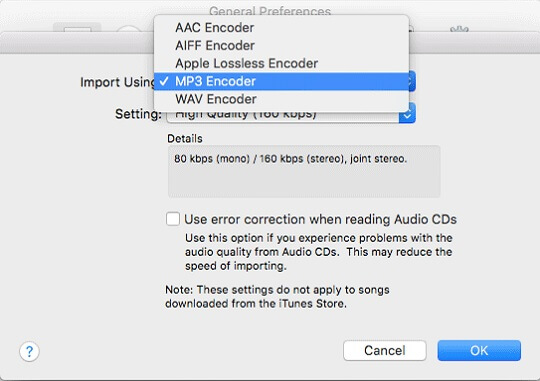
स्टेप 1। आईट्यून्स खोलें और आईट्यून्स लाइब्रेरी में एम4बी ऑडियोबुक फ़ाइलें जोड़ें।
दूसरा चरण. प्राथमिकताएँ विंडो खोलने के लिए संपादित करें > प्राथमिकताएँ पर क्लिक करें। सामान्य के अंतर्गत, आयात सेटिंग्स पर क्लिक करें और एमपी3 एनकोडर चुनें।
चरण 3। उन M4B फ़ाइलों का पता लगाएं जिन्हें आप MP3 में कनवर्ट करना चाहते हैं, उन्नत पर क्लिक करें और M4B ऑडियोबुक फ़ाइलों की MP3 प्रारूप में प्रतिलिपि बनाने के लिए MP3 संस्करण बनाएं विकल्प चुनें।
समाधान 2. वीएलसी के साथ एम4बी फाइलों को एमपी3 में कैसे बदलें
आईट्यून्स के अलावा, आप एम4बी को एमपी3 में बदलने के लिए वीएलसी का भी उपयोग कर सकते हैं। वीएलसी मीडिया प्लेयर एक स्वतंत्र और ओपन-सोर्स मीडिया प्लेयर है जो विंडोज और मैक दोनों कंप्यूटरों पर काम करता है। यदि आप विंडोज़ कंप्यूटर का उपयोग कर रहे हैं और अपने कंप्यूटर पर आईट्यून्स इंस्टॉल नहीं करना चाहते हैं, तो बस वीएलसी आज़माएं। यहां VLC मीडिया प्लेयर के साथ M4B को MP3 में बदलने के चरण दिए गए हैं।
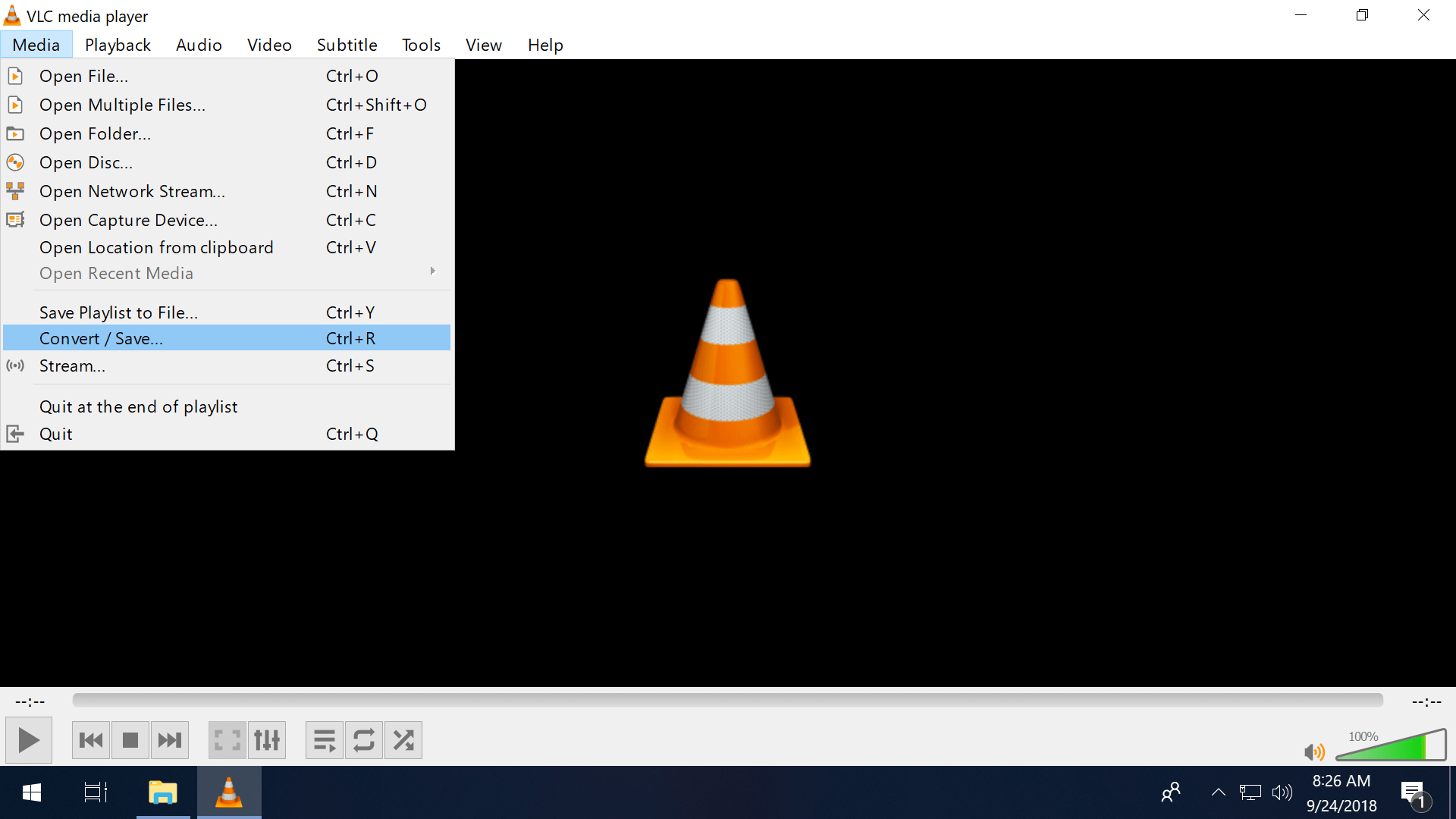
स्टेप 1। अपने कंप्यूटर पर वीएलसी लॉन्च करें और मीडिया बटन और कन्वर्ट/सेव बटन पर क्लिक करें। जोड़ें बटन पर क्लिक करें और अपनी M4B फ़ाइलें चुनें।
दूसरा चरण. कन्वर्ट/सेव बटन और कन्वर्ट बटन के आगे एरो बटन चुनें।
चरण 3। प्रोफ़ाइल अनुभाग में, ऑडियो-एमपी3 बटन चुनें। M4B को MP3 में बदलने के लिए स्टार्ट बटन पर क्लिक करें।
समाधान 3. M4B को ऑनलाइन MP3 में कैसे बदलें
यदि आप M4B को MP3 में कनवर्ट करने के लिए अपने कंप्यूटर पर सॉफ़्टवेयर इंस्टॉल करना पसंद नहीं करते हैं, तो हमारा सुझाव है कि आप M4B ऑडियोबुक से ऑनलाइन MP3 संस्करण बनाने के लिए कुछ वेब टूल का उपयोग करें। वर्तमान में, आपके उपयोग के लिए ऑनलाइन कई M4B से MP3 कन्वर्टर्स उपलब्ध हैं। यहां हम एक निःशुल्क वेबसाइट ज़मज़ार की अत्यधिक अनुशंसा करते हैं जो आपकी M4B फ़ाइलों को MP3 और अन्य प्रारूपों में कुशलतापूर्वक परिवर्तित कर सकती है। ज़मज़ार M4B से MP3 कनवर्टर के साथ M4B से MP3 रूपांतरण को ऑनलाइन पूरा करने में केवल 3 सरल चरण लगते हैं।

स्टेप 1। ज़मज़ार में M4B ऑडियोबुक जोड़ने के लिए फ़ाइलें जोड़ें बटन पर क्लिक करें। या आप अपनी फ़ाइलों का यूआरएल दर्ज कर सकते हैं। तीसरी विधि फ़ाइलों को यहां खींचकर छोड़ना है। फ़ाइल 50 एमबी से बड़ी नहीं हो सकती.
दूसरा चरण. आउटपुट स्वरूप को MP3 के रूप में चुनें।
चरण 3। कन्वर्ट नाउ बटन पर क्लिक करें और एम4बी ऑडियोबुक का एमपी3 में रूपांतरण ऑनलाइन शुरू हो जाएगा। रूपांतरण के बाद, आपको एमपी3 फ़ाइलें प्राप्त होंगी।
निष्कर्ष
M4B को MP3 में बदलने के लिए आपके पास 4 अलग-अलग तरीके हैं। इससे पहले कि आप किसी एक को चुनना शुरू करें, बेहतर होगा कि आप यह पता लगाने का प्रयास करें कि आपकी M4B फ़ाइलें सुरक्षित हैं या नहीं। यदि आपकी M4B ऑडियोबुक iTunes M4B फ़ाइलें हैं, तो आपको एक शक्तिशाली ऑडियो कनवर्टर चुनना चाहिए श्रव्य कनवर्टर . यदि आपकी फ़ाइलें सुरक्षित नहीं हैं, तो आप दिए गए 4 विकल्पों में से एक का चयन कर सकते हैं।

